Desktop Browser
I comandi e i pulsanti degli strumenti della barra multifunzione disponibili in Desktop Browser sono i seguenti.
|
NOTA
|
|
Per informazioni sull'aggiunta di comandi alla barra multifunzione, vedere la seguente sezione.
Per i dettagli su come impostare i pulsanti su una barra degli strumenti, vedere la seguente sezione.
La modalità di visualizzazione dei comandi aria in base alle dimensioni della finestra.
La visualizzazione di alcuni comandi potrebbe variare da altre a seconda dell'elemento selezionato nell'elenco a discesa.
La visualizzazione potrebbe variare a seconda dell'applicazione associata, in base al comando.
I pulsanti registrati nella barra di output possono essere posizionati sulla barra multifunzione/barra degli strumenti come comandi della barra multifunzione/pulsanti degli strumenti.
|
Incolla
|
Comando della barra multifunzione
|
 (Incolla) (Incolla) |
|
Pulsante degli strumenti
|
 (Incolla) (Incolla) |
Incolla cartelle e documento tagliati o copiati.
Copia
|
Comando della barra multifunzione
|
 (Copia) (Copia) |
|
Pulsante degli strumenti
|
 (Copia) (Copia) |
Copia la cartella o il documento selezionati.
Taglia
|
Comando della barra multifunzione
|
 (Taglia) (Taglia) |
|
Pulsante degli strumenti
|
 (Taglia) (Taglia) |
Taglia la cartella o il documento selezionati.
Duplica
|
Comando della barra multifunzione
|
 (Duplica) (Duplica) |
|
Pulsante degli strumenti
|
 (Duplica) (Duplica) |
Copia la cartella o il documento selezionati nella stessa posizione.
Elimina
|
Comando della barra multifunzione
|
 (Elim.) (Elim.) |
|
Pulsante degli strumenti
|
 (Elim.) (Elim.) |
Elimina la cartella o il documento selezionati.
Rinomina
|
Comando della barra multifunzione
|
 (Rinomina) (Rinomina) |
|
Pulsante degli strumenti
|
 (Rinomina) (Rinomina) |
Modifica il nome di una libreria, un documento o una cartella selezionati.
Impostazioni di stampa
|
Comando della barra multifunzione
|
 (Imp. stampa) (Imp. stampa) |
|
Pulsante degli strumenti
|
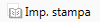 (Imp. stampa) (Imp. stampa) |
Avvia Desktop Editor e visualizza un'anteprima di stampa.
Inserisci annotazioni
|
Comando della barra multifunzione
|
 (Annotazioni) (Annotazioni) |
|
Pulsante degli strumenti
|
 (Annotazioni) (Annotazioni) |
Avvia Desktop Editor e consente di aggiungere/modificare le annotazioni del documento.
Converti in PDF
|
Comando della barra multifunzione
|
 (Convers.) (Convers.) |
|
Pulsante degli strumenti
|
 (Convers.) (Convers.) |
Converte un file selezionato in un file PDF.
Consente di selezionare una delle opzioni seguenti dall'elenco a discesa visualizzato facendo clic su  /
/  .
.
 /
/  .
.[Converti in documento PDF]
[Converti documenti selezionati in un singolo documento PDF]
[Imposta dettagli e converti in documento PDF]
[Converti in documento TIFF]
Converti in documento PDF
|
Comando della barra multifunzione
|
 (Conver. in PDF) (Conver. in PDF) |
|
Pulsante degli strumenti
|
 (Conver. in PDF) (Conver. in PDF) |
Converte un file selezionato in un file PDF.
Converti documenti selezionati in un singolo documento PDF
|
Comando della barra multifunzione
|
 (Conver. in sing. PDF) (Conver. in sing. PDF) |
|
Pulsante degli strumenti
|
 (Conver. in sing. PDF) (Conver. in sing. PDF) |
Converte più documenti selezionati in un file PDF.
Imposta dettagli e converti in documento PDF
|
Comando della barra multifunzione
|
 (Converti in PDF (Imp. dettagliate)) (Converti in PDF (Imp. dettagliate)) |
|
Pulsante degli strumenti
|
 (Converti in PDF (Imp. dettagliate)) (Converti in PDF (Imp. dettagliate)) |
Converte uno o più file selezionati in uno o più file PDF. È possibile specificare le dimensioni di compressione e la password.
Converti in documento TIFF
|
Comando della barra multifunzione
|
 (Conver. in TIFF) (Conver. in TIFF) |
|
Pulsante degli strumenti
|
 (Conver. in TIFF) (Conver. in TIFF) |
Converte il documento PDF o il documento IWB selezionato in un documento TIFF.
Separa documento in pagine singole
|
Comando della barra multifunzione
|
 (Separa in pagine singole) (Separa in pagine singole) |
|
Pulsante degli strumenti
|
 (Separa in pagine singole) (Separa in pagine singole) |
Divide il PDF selezionato in più PDF a pagina singola
Separa documento alla pagina selezionata
|
Comando della barra multifunzione
|
 (Separa alla pag. selez.) (Separa alla pag. selez.) |
|
Pulsante degli strumenti
|
 (Separa alla pag. selez.) (Separa alla pag. selez.) |
Divide il documento PDF alla pagina selezionata nella Finestra Anteprima.
Ordine inverso delle pagine
|
Comando della barra multifunzione
|
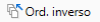 (Ord. inverso) (Ord. inverso) |
|
Pulsante degli strumenti
|
 (Ord. inverso) (Ord. inverso) |
Inverte l'ordine delle pagine nel documento PDF selezionato.
Estrai pagine selezionate
|
Comando della barra multifunzione
|
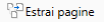 (Estrai pagine) (Estrai pagine) |
|
Pulsante degli strumenti
|
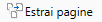 (Estrai pagine) (Estrai pagine) |
Estrae la pagina selezionata nella Finestra Anteprima per creare un nuovo documento PDF.
Duplica pagine selezionate
|
Comando della barra multifunzione
|
 (Duplica pagine) (Duplica pagine) |
|
Pulsante degli strumenti
|
 (Duplica pagine) (Duplica pagine) |
Duplica la pagina selezionata nella Finestra Anteprima per creare un nuovo documento PDF.
Elimina pagine selezionate
|
Comando della barra multifunzione
|
 (Elimina pagine) (Elimina pagine) |
|
Pulsante degli strumenti
|
 (Elimina pagine) (Elimina pagine) |
Elimina la pagina selezionata nella Finestra Anteprima.
Controlla cartella selezionata
|
Comando della barra multifunzione
|
 (Controlla cartella) (Controlla cartella) |
|
Pulsante degli strumenti
|
 (Controlla cartella) (Controlla cartella) |
Imposta la cartella selezionata come destinazione di monitoraggio.
Crea cartella
|
Comando della barra multifunzione
|
 (Crea cartella) (Crea cartella) |
|
Pulsante degli strumenti
|
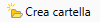 (Crea cartella) (Crea cartella) |
Crea una nuova cartella nella libreria o cartella selezionata. Non è possibile creare cartelle nel Vassoio personale/nella cartella di estrazione.
Connetti a libreria
|
Comando della barra multifunzione
|
 (Connet.) (Connet.) |
|
Pulsante degli strumenti
|
 (Connet.) (Connet.) |
Consente il collegamento alla libreria selezionata.
Disconnetti libreria
|
Comando della barra multifunzione
|
 (Disconnet.) (Disconnet.) |
|
Pulsante degli strumenti
|
 (Disconnet.) (Disconnet.) |
Interrompe un collegamento alla libreria selezionata.
Esegui check-out
|
Comando della barra multifunzione
|
 (Check-out) (Check-out) |
|
Pulsante degli strumenti
|
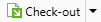 (Check-out) (Check-out) |
Estrae il documento selezionato.
Consente di selezionare una delle opzioni seguenti dall'elenco a discesa visualizzato facendo clic su  /
/  .
.
 /
/  .
.[Esegui check-out documento]
[Annulla check-out documento]
Esegui check-out documento
|
Comando della barra multifunzione
|
 (Check-out) (Check-out) |
|
Pulsante degli strumenti
|
 (Check-out) (Check-out) |
Estrae il documento selezionato.
Annulla check-out
|
Comando della barra multifunzione
|
 (Ann. check-out) (Ann. check-out) |
|
Pulsante degli strumenti
|
 (Ann. check-out) (Ann. check-out) |
Annulla lo stato di estrazione del documento e ripristina lo stato precedente.
Check-in
|
Comando della barra multifunzione
|
 (Check-in) (Check-in) |
|
Pulsante degli strumenti
|
 (Check-in) (Check-in) |
Archivia il documento selezionato.
Carica
|
Comando della barra multifunzione
|
 (Carica) (Carica) |
|
Pulsante degli strumenti
|
 (Carica) (Carica) |
Carica il documento selezionato.
Elenco versioni documento
|
Comando della barra multifunzione
|
 (El. versioni documento) (El. versioni documento) |
|
Pulsante degli strumenti
|
 (El. versioni documento) (El. versioni documento) |
Visualizza la finestra di dialogo [Elenco versioni documento].
Svuota cartella check-out
|
Comando della barra multifunzione
|
 (Vuota) (Vuota) |
|
Pulsante degli strumenti
|
 (Vuota) (Vuota) |
Elimina tutti i documenti nella cartella di estrazione.
Svuota Cestino
|
Comando della barra multifunzione
|
 (Vuota) (Vuota) |
|
Pulsante degli strumenti
|
 (Vuota) (Vuota) |
Elimina tutti i documenti e le cartelle nel cestino selezionato.
Ripristina da Cestino
|
Comando della barra multifunzione
|
 (Riprist. da cest.) (Riprist. da cest.) |
|
Pulsante degli strumenti
|
 (Riprist. da cest.) (Riprist. da cest.) |
Ripristina il documento/la cartella selezionati nel cestino nella posizione originale.
Immetti commenti
|
Comando della barra multifunzione
|
 (Commenti) (Commenti) |
|
Pulsante degli strumenti
|
 (Commenti) (Commenti) |
Visualizza la finestra di dialogo [Immettere commenti versione].
Seleziona colore cartella
|
Comando della barra multifunzione
|
 (Colore cart.) (Colore cart.) |
|
Pulsante degli strumenti
|
 (Colore cart.) (Colore cart.) |
Specifica il colore di visualizzazione della cartella selezionata.
Crea collegamento
|
Comando della barra multifunzione
|
 (Crea collegam.) (Crea collegam.) |
|
Pulsante degli strumenti
|
 (Crea collegam.) (Crea collegam.) |
Crea un collegamento per una cartella o un documento selezionati.
Modifica proprietà
|
Comando della barra multifunzione
|
 (Modif. propr.) (Modif. propr.) |
|
Pulsante degli strumenti
|
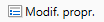 (Modif. propr.) (Modif. propr.) |
Consente di modificare le proprietà del documento. Fare clic di nuovo per finalizzare le proprietà modificate.
Annulla modifiche a proprietà
|
Comando della barra multifunzione
|
 (Annul. modif.) (Annul. modif.) |
|
Pulsante degli strumenti
|
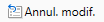 (Annul. modif.) (Annul. modif.) |
Ripristina le impostazioni predefinite delle proprietà del documento in corso di modifica.
Memo
|
Comando della barra multifunzione
|
 (Memo) (Memo) |
|
Pulsante degli strumenti
|
 (Memo) (Memo) |
Aggiunge un promemoria al documento selezionato. Modifica inoltre il contenuto di un promemoria esistente.
Consente di selezionare una delle opzioni seguenti dall'elenco a discesa visualizzato facendo clic su  /
/  .
.
 /
/  .
.[Aggiungi/Mostra memo]
[Elimina memo]
Aggiungi/Mostra memo
|
Comando della barra multifunzione
|
 (Ag./Most memo) (Ag./Most memo) |
|
Pulsante degli strumenti
|
 (Ag./Most memo) (Ag./Most memo) |
Aggiunge un promemoria al documento selezionato. Modifica inoltre il contenuto di un promemoria esistente.
Elimina memo
|
Comando della barra multifunzione
|
 (Elim. memo) (Elim. memo) |
|
Pulsante degli strumenti
|
 (Elim. memo) (Elim. memo) |
Elimina il promemoria dal documento selezionato.
Apri
|
Comando della barra multifunzione
|
 (Apri) (Apri) |
|
Pulsante degli strumenti
|
 (Apri) (Apri) |
Apre il documento selezionato con l'applicazione associata al documento.
Consente di selezionare una delle opzioni seguenti dall'elenco a discesa visualizzato facendo clic su  /
/  .
.
 /
/  .
.[Apri]
[Apri in sola lettura]
[Apri documento PDF con <nome dell'applicazione associata con il PDF>]
Apri documento
|
Comando della barra multifunzione
|
 (Apri) (Apri) |
|
Pulsante degli strumenti
|
 (Apri) (Apri) |
Apre il documento selezionato con l'applicazione associata al documento.
Apri in sola lettura
|
Comando della barra multifunzione
|
 (Apri sola lett.) (Apri sola lett.) |
|
Pulsante degli strumenti
|
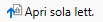 (Apri sola lett.) (Apri sola lett.) |
Apre il documento selezionato in modalità sola lettura.
Apri documento PDF con <nome dell'applicazione associata con il PDF>
|
Comando della barra multifunzione
|
 (Apri con <nome dell'applicazione associata con il PDF>) (Apri con <nome dell'applicazione associata con il PDF>) |
|
Pulsante degli strumenti
|
 (Apri con <nome dell'applicazione associata con il PDF>) (Apri con <nome dell'applicazione associata con il PDF>) |
Apre il PDF selezionato con l'applicazione associata.
Se sul computer non è installata un'applicazione per l'apertura di documenti PDF o non è associata alcuna applicazione ai documenti PDF, viene visualizzato [Apri documen. PDF].
Cerca
|
Comando della barra multifunzione
|
 (Cerca) (Cerca) |
|
Pulsante degli strumenti
|
 (Cerca) (Cerca) |
Mostra la Schermata di ricerca.
Seleziona tutto
|
Comando della barra multifunzione
|
 (Sel. tutto) (Sel. tutto) |
|
Pulsante degli strumenti
|
 (Sel. tutto) (Sel. tutto) |
Seleziona tutte le cartelle e i documento visualizzati nella Finestra Visualizzazione elenco file.
Crea collegamento per allegato
|
Comando della barra multifunzione
|
 (Crea allegato colleg.) (Crea allegato colleg.) |
|
Pulsante degli strumenti
|
 (Crea allegato colleg.) (Crea allegato colleg.) |
Crea un collegamento al documento selezionato e lo allega a un'e-mail.
Documento precedente
|
Comando della barra multifunzione
|
 (Documento precedente) (Documento precedente) |
|
Pulsante degli strumenti
|
 (Documento precedente) (Documento precedente) |
Seleziona il documento precedente visualizzato nella Finestra Visualizzazione elenco file.
Documento successivo
|
Comando della barra multifunzione
|
 (Documento successivo) (Documento successivo) |
|
Pulsante degli strumenti
|
 (Documento successivo) (Documento successivo) |
Seleziona il documento successivo visualizzato nella Finestra Visualizzazione elenco file.
Spostamento
|
Comando della barra multifunzione
|
 (Spostam.) (Spostam.) |
|
Pulsante degli strumenti
|
 (Spostam.) (Spostam.) |
Visualizza/Nasconde la Finestra Navigazione.
Anteprima
|
Comando della barra multifunzione
|
 (Antepr.) (Antepr.) |
|
Pulsante degli strumenti
|
 (Antepr.) (Antepr.) |
Visualizza/Nasconde la Finestra Anteprima.
Proprietà
|
Comando della barra multifunzione
|
 (Proprietà) (Proprietà) |
|
Pulsante degli strumenti
|
 (Proprietà) (Proprietà) |
Visualizza/Nasconde la Finestra Proprietà.
Barra output
|
Comando della barra multifunzione
|
 (Barra output) (Barra output) |
|
Pulsante degli strumenti
|
 (Barra output) (Barra output) |
Visualizza/Nasconde la barra di output.
Consente di selezionare una delle opzioni seguenti dall'elenco a discesa visualizzato facendo clic su  /
/  .
.
 /
/  .
.[Pulsante grande]
[Pulsante piccolo]
Pulsante grande
|
Comando della barra multifunzione
|
 (Pul. grande) (Pul. grande) |
|
Pulsante degli strumenti
|
 (Pul. grande) (Pul. grande) |
Modifica i pulsanti della barra di output in pulsanti di grandi dimensioni.
Pulsante piccolo
|
Comando della barra multifunzione
|
 (Pul. piccolo) (Pul. piccolo) |
|
Pulsante degli strumenti
|
 (Pul. piccolo) (Pul. piccolo) |
Modifica i pulsanti della barra di output in pulsanti di piccole dimensioni.
Visualizza
|
Comando della barra multifunzione
|
 (Visual.) (Visual.) |
|
Pulsante degli strumenti
|
 (Visual.) (Visual.) |
Cambia il metodo di visualizzazione della Finestra Visualizzazione elenco file.
Consente di selezionare una delle opzioni seguenti dall'elenco a discesa visualizzato facendo clic su  /
/  .
.
 /
/  .
.[Miniatura grande]
[Miniatura media]
[Miniatura piccola]
[Elenco]
Miniatura grande
|
Comando della barra multifunzione
|
 (Miniat. grande) (Miniat. grande) |
|
Pulsante degli strumenti
|
 (Miniat. grande) (Miniat. grande) |
Mostra le miniature grandi nella Finestra Visualizzazione elenco file.
Miniatura media
|
Comando della barra multifunzione
|
 (Miniatura media) (Miniatura media) |
|
Pulsante degli strumenti
|
 (Miniatura media) (Miniatura media) |
Mostra le miniature medie nella Finestra Visualizzazione elenco file.
Miniatura piccola
|
Comando della barra multifunzione
|
 (Miniat. piccola) (Miniat. piccola) |
|
Pulsante degli strumenti
|
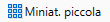 (Miniat. piccola) (Miniat. piccola) |
Mostra le miniature piccole nella Finestra Visualizzazione elenco file.
Elenco
|
Comando della barra multifunzione
|
 (Elenco) (Elenco) |
|
Pulsante degli strumenti
|
 (Elenco) (Elenco) |
Cambia la Finestra Visualizzazione elenco file nella visualizzazione elenco.
Ordina per
|
Comando della barra multifunzione
|
 (Ordina per) (Ordina per) |
|
Pulsante degli strumenti
|
 (Ordina per) (Ordina per) |
Consente di cambiare l'ordine di visualizzazione degli elementi seguenti visualizzati nella Finestra Visualizzazione elenco file utilizzando [Crescente]/[Decrescente].
[Nome]
[Data modifica]
[Tipo]
[Dimensione]
Se è selezionato [Scegli dettagli], viene visualizzata la finestra di dialogo [Scegli dettagli], che consente di modificare gli elementi visualizzati nella Finestra Visualizzazione elenco file e la loro posizione.
Scegli dettagli
|
Comando della barra multifunzione
|
 (Scegli dettagli) (Scegli dettagli) |
|
Pulsante degli strumenti
|
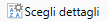 (Scegli dettagli) (Scegli dettagli) |
Viene visualizzata la finestra di dialogo [Scegli dettagli] che consente di modificare gli elementi visualizzati nella Finestra Visualizzazione elenco file e la loro posizione.
Non letto
|
Comando della barra multifunzione
|
 (Non letto) (Non letto) |
|
Pulsante degli strumenti
|
 (Non letto) (Non letto) |
Contrassegna come non letto un documento letto in una cartella di destinazione monitoraggio.
Letto
|
Comando della barra multifunzione
|
 (Letto) (Letto) |
|
Pulsante degli strumenti
|
 (Letto) (Letto) |
Contrassegna come letto un documento non letto in una cartella di destinazione monitoraggio.
Converti in annotazioni in formato PDF
|
Comando della barra multifunzione
|
 (Converti in annot. in formato PDF) (Converti in annot. in formato PDF) |
|
Pulsante degli strumenti
|
 (Converti in annot. in formato PDF) (Converti in annot. in formato PDF) |
Converte le annotazioni create con Desktop V2.0.1 o versione precedente in annotazioni di formato compatibile con Adobe Acrobat.
Importa
|
Comando della barra multifunzione
|
 (Importa) (Importa) |
|
Pulsante degli strumenti
|
 (Importa) (Importa) |
Importa i documenti nella libreria o nella cartella selezionata.
Esporta
|
Comando della barra multifunzione
|
 (Esporta) (Esporta) |
|
Pulsante degli strumenti
|
 (Esporta) (Esporta) |
Esporta la libreria, la cartella o il documento selezionati.
Scansiona
|
Comando della barra multifunzione
|
 (Sca.) (Sca.) |
|
Pulsante degli strumenti
|
 (Sca.) (Sca.) |
Esegue la scansione mediante uno scanner e salva i dati digitalizzati nella cartella aperta in Desktop Browser.
Consente di selezionare una delle opzioni seguenti dall'elenco a discesa visualizzato facendo clic su  /
/  .
.
 /
/  .
.[Esegui scansione]
[Impostazioni scansione]
Esegui scansione originale
|
Comando della barra multifunzione
|
 (Sca.) (Sca.) |
|
Pulsante degli strumenti
|
 (Sca.) (Sca.) |
Esegue la scansione mediante uno scanner e salva i dati digitalizzati nella cartella aperta in Desktop Browser.
Impostazioni scansione
|
Comando della barra multifunzione
|
 (Imp. scan.) (Imp. scan.) |
|
Pulsante degli strumenti
|
 (Imp. scan.) (Imp. scan.) |
Visualizza la finestra di dialogo [Impostazioni scansione] per configurare le impostazioni di scansione.
Stampa
|
Comando della barra multifunzione
|
 (Stampa) (Stampa) |
|
Pulsante degli strumenti
|
 (Stampa) (Stampa) |
Stampa il documento selezionato con l'applicazione associata al documento.
Gestione libreria
|
Comando della barra multifunzione
|
 (Gestione libreria) (Gestione libreria) |
|
Pulsante degli strumenti
|
 (Gestione libreria) (Gestione libreria) |
Visualizza la finestra di dialogo [Gestione libreria] per registrare, modificare ed eliminare le librerie.
Elenco Hot Folder
|
Comando della barra multifunzione
|
 (El. Hot Folder) (El. Hot Folder) |
|
Pulsante degli strumenti
|
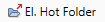 (El. Hot Folder) (El. Hot Folder) |
Visualizza la finestra di dialogo [Elenco Hot Folder] per aggiungere, modificare ed eliminare le Hot Folder.
Manuale
|
Comando della barra multifunzione
|
 (Manuale) (Manuale) |
|
Pulsante degli strumenti
|
 (Manuale) (Manuale) |
Visualizza questo manuale.
Pulsante output posta
|
Comando della barra multifunzione
|
 (pulsante output posta)*1 (pulsante output posta)*1 |
|
Pulsante degli strumenti
|
 (pulsante output posta)*1 (pulsante output posta)*1 |
Allega il documento selezionato a una e-mail e lo invia.
Consente di selezionare una delle opzioni seguenti dall'elenco a discesa visualizzato facendo clic su  /
/  .
.
 /
/  .
.[Esecuzione]: allega il documento selezionato a una e-mail e lo invia.
[Cambia]: visualizza la finestra di dialogo [Impostazioni dei file allegati alle e-mail] e consente di modificare il formato del file da allegare all'e-mail.
Pulsante output stampante
|
Comando della barra multifunzione
|
 (pulsante output stampante)*1 (pulsante output stampante)*1 |
|
Pulsante degli strumenti
|
 (pulsante output stampante)*1 (pulsante output stampante)*1 |
Stampa il documento selezionato.
Consente di selezionare una delle opzioni seguenti dall'elenco a discesa visualizzato facendo clic su  /
/  .
.
 /
/  .
.[Esecuzione]: stampa il documento selezionato.
[Cambia]: visualizza la finestra di dialogo [Impostazioni stampante] e consente di modificare le impostazioni del pulsante output stampante.
[Seleziona colore pulsante]: visualizza la finestra di dialogo [Impostazioni colore pulsante] e consente di modificare il colore del pulsante output stampante. Il colore selezionato viene applicato anche al comando della barra multifunzione/pulsante degli strumenti.
[Visualizza interfaccia utente remota]: avvia il browser Web e visualizza la IU remota della stampante.
Pulsante output fax
|
Comando della barra multifunzione
|
 (pulsante output fax)*1 (pulsante output fax)*1 |
|
Pulsante degli strumenti
|
 (pulsante output fax)*1 (pulsante output fax)*1 |
Invia il documento selezionato via fax.
Consente di selezionare una delle opzioni seguenti dall'elenco a discesa visualizzato facendo clic su  /
/  .
.
 /
/  .
.[Esecuzione]: invia il documento selezionato via fax.
[Cambia]: visualizza la finestra di dialogo [Impostazioni fax] e consente di modificare le impostazioni del pulsante output fax.
[Seleziona colore pulsante]: visualizza la finestra di dialogo [Impostazioni colore pulsante] e consente di modificare il colore del pulsante output fax. Il colore selezionato viene applicato anche al comando della barra multifunzione/pulsante degli strumenti.
[Visualizza interfaccia utente remota]: avvia il browser Web e visualizza la IU remota del fax.
Pulsante output applicazione
|
Comando della barra multifunzione
|
 (pulsante output applicazione)*1 (pulsante output applicazione)*1 |
|
Pulsante degli strumenti
|
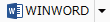 (pulsante output applicazione)*1 (pulsante output applicazione)*1 |
Apre il documento selezionato avviando l'applicazione esterna associata al documento.
Consente di selezionare una delle opzioni seguenti dall'elenco a discesa visualizzato facendo clic su  /
/  .
.
 /
/  .
.[Esecuzione]: apre il documento selezionato avviando l'applicazione esterna associata al documento.
[Cambia]: visualizza la finestra di dialogo [Impostazioni applicazione] e consente di modificare le impostazioni del pulsante output applicazione.
[Seleziona colore pulsante]: visualizza la finestra di dialogo [Impostazioni colore pulsante] e consente di modificare il colore del pulsante output applicazione. Il colore selezionato viene applicato anche al comando della barra multifunzione/pulsante degli strumenti.
Cartella documento di destinazione
|
Comando della barra multifunzione
|
 (Cartella documento di destinazione)*1 (Cartella documento di destinazione)*1 |
|
Pulsante degli strumenti
|
 (Cartella documento di destinazione)*1 (Cartella documento di destinazione)*1 |
Copia o sposta il documento selezionato nella cartella di destinazione specificata.
Consente di selezionare una delle opzioni seguenti dall'elenco a discesa visualizzato facendo clic su  /
/  .
.
 /
/  .
.[Esecuzione] copia o sposta il documento selezionato nella cartella di destinazione specificata.
[Cambia]: visualizza la finestra di dialogo [Impostazioni cartella di destinazione documento] e consente di modificare le impostazioni della Cartella documento di destinazione.
[Seleziona colore pulsante]: visualizza la finestra di dialogo [Impostazioni colore pulsante] e consente di modificare il colore del pulsante di output della Cartella documento di destinazione. Il colore selezionato viene applicato anche al comando della barra multifunzione/pulsante degli strumenti.
[Apri cartella]: consente di visualizzare i documenti nella cartella impostata come Cartella documento di destinazione nella Finestra Visualizzazione elenco file.
Vassoio di destinazione
|
Comando della barra multifunzione
|
 (vassoio di destinazione)*1 (vassoio di destinazione)*1 |
|
Pulsante degli strumenti
|
 (vassoio di destinazione)*1 (vassoio di destinazione)*1 |
Copia o sposta il documento selezionato nel vassoio di destinazione registrato.
Consente di selezionare una delle opzioni seguenti dall'elenco a discesa visualizzato facendo clic su  /
/  .
.
 /
/  .
.[Esecuzione]: copia o sposta il documento selezionato nel vassoio di destinazione registrato.
[Cambia]: consente di visualizzare la finestra di dialogo [Impostazioni cartella] e di modificare le impostazioni del vassoio di destinazione.
[Seleziona colore pulsante]: consente di visualizzare la finestra di dialogo [Impostazioni colore pulsante] e di modificare il colore del pulsante output vassoio di destinazione. Il colore selezionato viene applicato anche al comando della barra multifunzione/pulsante degli strumenti.
Pulsante di output di uniFLOW
|
Comando della barra multifunzione
|
 (pulsante di output di uniFLOW)*1 (pulsante di output di uniFLOW)*1 |
|
Pulsante degli strumenti
|
 (pulsante di output di uniFLOW)*1 (pulsante di output di uniFLOW)*1 |
Spostare i documenti selezionati nella cartella associata a uniFLOW.
Consente di selezionare una delle opzioni seguenti dall'elenco a discesa visualizzato facendo clic su  /
/  .
.
 /
/  .
.[Esecuzione]: spostare i documenti selezionati nella cartella associata a uniFLOW.
[Seleziona colore pulsante]: consente di visualizzare la finestra di dialogo [Impostazioni colore pulsante] e di modificare il colore del pulsante output di uniFLOW. Il colore selezionato viene applicato anche al comando della barra multifunzione/pulsante degli strumenti.
Appunti
|
Comando della barra multifunzione
|
 (Appunti)*2 (Appunti)*2 |
|
Pulsante degli strumenti
|
 (Appunti)*3 (Appunti)*3 |
I comandi/pulsanti degli strumenti seguenti si trovano nel gruppo [Appunti].
[Incolla]
[Copia]
[Taglia]
[Duplica]
Organizza
|
Comando della barra multifunzione
|
 (Organizza)*2 (Organizza)*2 |
|
Pulsante degli strumenti
|
 (Organizza)*3 (Organizza)*3 |
I comandi/pulsanti degli strumenti seguenti si trovano nel gruppo [Organizza].
[Elim.]
[Rinomina]
Apri
|
Comando della barra multifunzione
|
 (Apri)*2 (Apri)*2 |
|
Pulsante degli strumenti
|
 (Apri)*3 (Apri)*3 |
I comandi/pulsanti degli strumenti seguenti si trovano nel gruppo [Apri].
[Imp. stampa]
[Annotazioni]
Conversione
|
Comando della barra multifunzione
|
 (Convers.)*2 (Convers.)*2 |
|
Pulsante degli strumenti
|
 (Convers.)*3 (Convers.)*3 |
Il comando/pulsante degli strumenti seguente si trova nel gruppo [Convers.].
[Convers.]
Operazioni documento PDF
|
Comando della barra multifunzione
|
 (Operaz. PDF)*2 (Operaz. PDF)*2 |
|
Pulsante degli strumenti
|
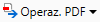 (Operaz. PDF)*3 (Operaz. PDF)*3 |
I comandi/pulsanti degli strumenti seguenti si trovano nel gruppo [Operaz. PDF].
[Separa in pagine singole]
[Separa alla pag. selez.]
[Ord. inverso]
[Estrai pagine]
[Duplica pagine]
[Elimina pagine]
Connessione/Disconnessione
|
Comando della barra multifunzione
|
 (Connetti/Disconn.)*4 (Connetti/Disconn.)*4 |
|
Pulsante degli strumenti
|
 (Connetti/Disconn.)*3 (Connetti/Disconn.)*3 |
I comandi/pulsanti degli strumenti seguenti si trovano nel gruppo [Connetti/Disconn.].
[Connet.]
[Disconnet.]
I comandi della barra multifunzione vengono visualizzati nella scheda [Operazioni] dello Strumento gestione documenti, che viene visualizzato quando nella Finestra Navigazione si seleziona una cartella estratta, la Libreria Document Server o la Libreria SharePoint Server.
Operazioni sui documenti
|
Comando della barra multifunzione
|
 (Operazioni sui doc.)*4 (Operazioni sui doc.)*4 |
|
Pulsante degli strumenti
|
 (Operazioni sui doc.)*3 (Operazioni sui doc.)*3 |
I comandi/pulsanti degli strumenti seguenti si trovano nel gruppo [Operazioni sui doc.].
[Check-out]
[Check-in]
[Carica]
I comandi della barra multifunzione vengono visualizzati nella scheda [Operazioni] dello Strumento gestione documenti, che viene visualizzato quando nella Finestra Navigazione si seleziona una cartella estratta, la Libreria Document Server o la Libreria SharePoint Server.
Gestione
|
Comando della barra multifunzione
|
 (Gestisci)*4 (Gestisci)*4 |
|
Pulsante degli strumenti
|
 (Gestisci)*3 (Gestisci)*3 |
Il comando/pulsante degli strumenti seguente si trova nel gruppo [Gestisci].
[El. versioni documento]
Il comando della barra multifunzione viene visualizzato nella scheda [Operazioni] dello Strumento gestione documenti, che viene visualizzato quando nella Finestra Navigazione si seleziona una cartella estratta, la Libreria Document Server o la Libreria SharePoint Server.
Cartella check-out
|
Comando della barra multifunzione
|
 (Cart. check-out)*4 (Cart. check-out)*4 |
|
Pulsante degli strumenti
|
 (Cart. check-out)*3 (Cart. check-out)*3 |
Il comando/pulsante degli strumenti seguente si trova nel gruppo [Cart. check-out].
[Vuota]
Il comando della barra multifunzione viene visualizzato nella scheda [Operazioni] dello Strumento gestione documenti, che viene visualizzato quando nella Finestra Navigazione si seleziona una cartella estratta, la Libreria Document Server o la Libreria SharePoint Server.
Gestisci cestino
|
Comando della barra multifunzione
|
 (Gest. cest.)*4 (Gest. cest.)*4 |
|
Pulsante degli strumenti
|
 (Gest. cest.)*3 (Gest. cest.)*3 |
I comandi/pulsanti degli strumenti seguenti si trovano nel gruppo [Gest. cest.].
[Vuota]
[Riprist. da cest.]
I comandi della barra multifunzione vengono visualizzati nella scheda [Gestisci] dello Strumento cestino, che viene visualizzato quando si seleziona il Cestino nella Finestra Navigazione.
Acquisizione risorsa
|
Comando della barra multifunzione
|
 (Acquisizione risorsa)*2 (Acquisizione risorsa)*2 |
|
Pulsante degli strumenti
|
-
|
I comandi seguenti si trovano nel gruppo [Acquisizione risorsa].
[Crea cartella]
[Controlla cartella]
Stampa
|
Comando della barra multifunzione
|
 (Stampa)*2 (Stampa)*2 |
|
Pulsante degli strumenti
|
-
|
I comandi seguenti si trovano nel gruppo [Stampa].
[Imp. stampa]
pulsante output stampante
Modifica
|
Comando della barra multifunzione
|
 (Modifica)*4 (Modifica)*4 |
|
Pulsante degli strumenti
|
-
|
Il comando seguente si trova nel gruppo [Modifica].
[Commenti]
I comandi della barra multifunzione vengono visualizzati nella scheda [Modifica] dello Strumento vassoio personale, che viene visualizzato quando si seleziona il Vassoio personale nella Finestra Navigazione.
Layout
|
Comando della barra multifunzione
|
-
|
|
Pulsante degli strumenti
|
 (Layout)*3 (Layout)*3 |
I pulsanti degli strumenti seguenti si trovano nel gruppo [Layout].
[Spostam.]
[Antepr.]
[Proprietà]
[Barra output]
*1: quando vengono visualizzati i pulsanti sulla barra di output, vengono visualizzati nell'elenco a sinistra della finestra di dialogo [Personalizza barra multifunzione] oppure nei [Pulsanti disponibili della barra degli strumenti] della finestra di dialogo di [Personalizza la barra degli strumenti].
*2: Non visualizzato nell'elenco a sinistra della finestra di dialogo [Personalizza barra multifunzione]. Non è possibile modificare i nomi dei gruppi né aggiungere comandi a un gruppo.
*3: Fare clic su questa voce per visualizzare il gruppo.
*4: Non visualizzato nella finestra di dialogo [Personalizza barra multifunzione].